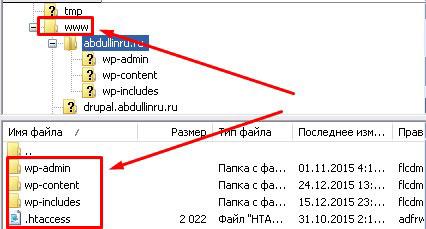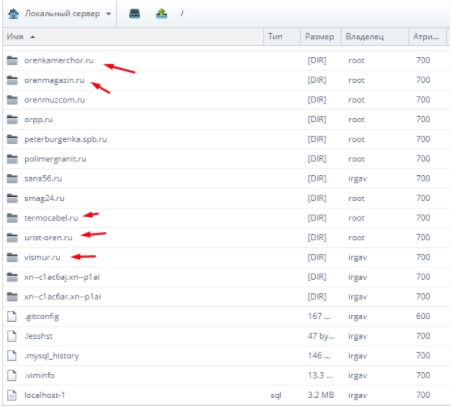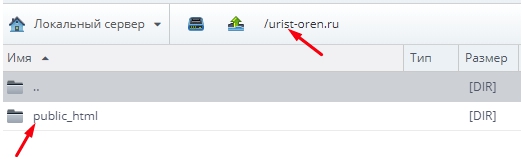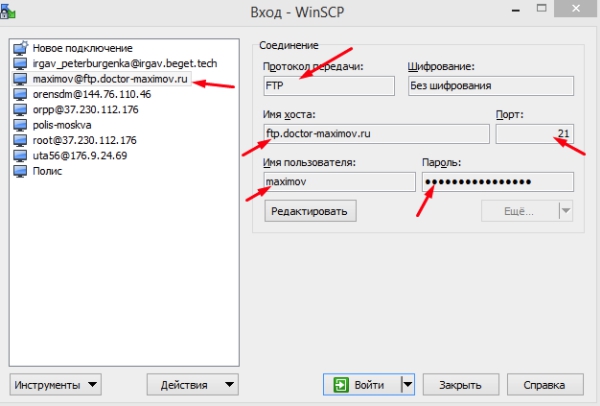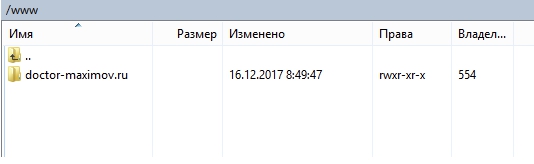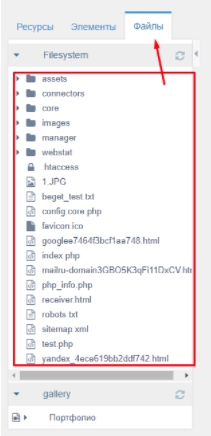Корневая папка сайта
В какой каталог нужно загружать файлы сайта
В статье мы расскажем, что такое корневая папка сайта, как найти её расположение и как загрузить файлы в эту папку.
Корневая папка (корневая директория/корневой каталог/корень документа) — это основная папка, в которой хранятся все каталоги и файлы сайта. Именно в эту папку загружается архив с файлами сайта и базы данных.
Если разместить файлы сайта не в ту папку, то вместо сайта отобразится ошибка 403. Правильно определить расположение корневой папки поможет инструкция ниже.
Как узнать путь корневой папки сайта
Путь корневой папки сайта может быть относительным или абсолютным. Путь до папки сайта через панель управления является относительным.
Чтобы узнать относительный путь корневой папки:
-
1.
Откройте панель управления веб-хостингом и следуйте нужной инструкции ниже.
Перейдите в раздел Сайты. В столбце «Корневая директория» отобразится путь корневой папки сайта:
Обратите внимание: если вид вашей панели управления отличается от представленного в статье, в разделе «Основная информация» переключите тему с paper_lantern на jupiter.
В блоке «Домены» нажмите Домены. В этом подразделе можно увидеть путь корневой папки для доменов, поддоменов и псевдонимов.
Путь до корневой папки отображается в столбце «Корень документа». В примере /test.ru — корень документа для домена test.ru, а /domain.ru — корень для домена domain.ru.
Обратите внимание! Если внешний вид вашей панели управления отличается от представленного в инструкции, перейдите в раздел «Сайты и домены» и в правом верхнем углу измените вид на «Активный».
В разделе «Сайты и домены» найдите домен, по которому должен открываться сайт (в нашем примере faq-reg.ru). Путь до корневой папки отмечен на скриншоте (faq-reg.ru/ — папка сайта для домена faq-reg.ru):
Как узнать абсолютный путь до корневой папки?
Путь до папки сайта через панель управления является относительным. Если вам нужен абсолютный (полный) путь до корневой папки сайта, перед путем до корневой папки сайта вставьте путь до корня хостинга.
Путь до корня зависит от операционной системы и хостинг-панели управления.
Путь до корня хостинга на Linux:
- ISPmanager: /var/www/u1234567/data/;
- Plesk: /var/www/vhosts/u1234567.plsk.regruhosting.ru/;
- cPanel: /var/www/u1234567/.
Путь до корня хостинга на Windows:
- Plesk: C:inetpubvhostsu1234567.plsk.regruhosting.ru, где «u1234567» — ваш логин услуги хостинга.
Логин хостинга можно узнать по инструкции: Пароли для доступа к хостингу, серверу, FTP и MySQL.
Абсолютный путь до папки на примере сайта «faq-reg.ru» будет выглядеть так:
Для хостинга на Linux:
- для ISPmanager: /var/www/u1234567/data/www/faq-reg.ru/;
- для Plesk: /var/www/vhosts/u1234567.plsk.regruhosting.ru/faq-reg.ru/;
- для cPanel: /var/www/u1234567/faq-reg.ru/;
Для хостинга на Windows:
- для Plesk: C:inetpubvhostsu1234567.plsk.regruhosting.ruhttpdocsfaq-reg.ru.
С размещением файлов сайта на хостинге вам поможет инструкция ниже.
Как загрузить файл в корневую папку сайта?
Эта инструкция подойдёт для загрузки отдельных файлов в корневую папку сайта. Если вы хотите узнать подробнее о размещении сайта на хостинге: что это и как свой сайт залить на хостинг, вам помогут соответствующие инструкции для ISPmanager, cPanel и Plesk.
Перед тем как залить файлы на хостинг, убедитесь, что домен, по которому будет открываться сайт, привязан к хостингу: Как привязать домен к хостингу?
Чтобы загрузить файл на хостинг, откройте панель управления хостингом и следуйте инструкции:
-
1.
Перейдите в раздел Сайты. Кликните по домену и нажмите Файлы сайта:
Как загрузить файлы на хостинг
-
2.
Кликните Загрузить:
Как загрузить файлы
-
3.
Выберите Файл с локального компьютера, прикрепите файл с компьютера и нажмите Ok:
Загрузка файлов на хостинг
Готово, вы загрузили файл в корневую папку сайта.
Обратите внимание: если вид вашей панели управления отличается от представленного в статье, в разделе «Основная информация» переключите тему с paper_lantern на jupiter.
-
1.
В блоке «Домены» нажмите Домены:
-
2.
Перейдите в каталог вашего сайта:
-
3.
На верхней панели инструментов нажмите Загрузить:
-
4.
Выберите файл с локального ПК, и он сразу загрузится.
Готово, вы загрузили файл в корневую папку вашего сайта. Подробная инструкция, как залить шаблон сайта на хостинг: Как разместить сайт в cPanel?
-
1.
На вкладке «Сайты и домены» в блоке вашего домена нажмите Развернуть и перейдите в Менеджер файлов.
Обратите внимание! Если внешний вид вашей панели управления отличается от представленного в инструкции, перейдите в раздел «Сайты и домены» и в правом верхнем углу измените вид на «Активный».
-
2.
Нажмите Загрузить. Затем выберите необходимый файл с локального ПК — он будет загружен в корневую папку сайта.
Готово. вы загрузили файл с локального компьютера в корневую папку сайта. Подробнее о том, как загрузить html-сайт на хостинг, читайте в статье: Как разместить сайт в Plesk?
Как изменить корневую папку сайта?
Откройте панель управления хостингом и следуйте нужной инструкции:
В ISPmanager изменить корневую папку сайта для уже созданного домена можно только через пересоздание домена. Для этого:
-
1.
Перейдите в раздел Менеджер файлов и откройте директорию www. Кликните по строке с именем корневой папки, наведите курсор на Редактировать и нажмите Атрибуты:
-
2.
Укажите новое имя папки и кликните Оk:
-
3.
Перейдите в раздел Сайты и кликните по строке с нужным доменом. Нажмите на три точки и выберите Удалить:
Подтвердите удаление. Для этого кликните Оk:
-
4.
В разделе Сайты нажмите Создать сайт:
-
5.
Заполните поля:
- Имя — укажите домен, для которого изменяете корневую папку,
- Корневая директория — укажите путь к папке, которую вы переименовали ранее.
Затем кликните Ok:
Готово, вы изменили корневую папку сайта:
Обратите внимание: если вид вашей панели управления отличается от представленного в статье, в разделе «Основная информация» переключите тему с paper_lantern на jupiter.
-
1.
В блоке «Домены» выберите Дополнительные домены:
-
2.
Рядом с именем домена нажмите значок Карандаш:
-
3.
Пропишите новый путь до корневой папки и нажмите Изменить:
Готово, корневая папка изменена.
-
1.
На вкладке «Сайты и домены» рядом с именем домена выберите Настройки хостинга.
Обратите внимание! Если внешний вид вашей панели управления отличается от представленного в инструкции, перейдите в раздел «Сайты и домены» и в правом верхнем углу измените вид на «Активный».
-
2.
Пропишите новый путь до корневой папки сайта и внизу страницы нажмите Oк.
Готово, корневая папка изменена.
Как Определить, как найти Корневую Папку Веб-Сайта
Небольшой пост по очень важному вопросу. При создании веб-сайта Вам необходимо знать и определять корневую директорию сайта. Этот маленький, но важный вопрос очень многие вебмастера в своих обучающих курсах по созданию веб-сайтов почему-то часто умалчивают.
Всем привет!
Итак,
сегодня рассмотрим, как определить корневую папку сайта, как найти корень сайта. То есть где находится корневой каталог файловой системы, корневая директория сайта. Сначала определим, что такое корневая папка сайта.
Что такое Корневая Папка Сайта и где она находится
Чтобы внести изминения в файлы вашего веб-ресурса, нужно заходить в корневую директорию сайта. Доступ к корневой папке сайта из административной панели WordPress невозможен. Поэтому знакомимся, что такое корневая папка сайта и где она находится.
Корневая папка веб-сайта – основная папка сайта (корневой каталог) на Вашем хостинге, где хранятся папки, файлы сайта/блога. Которые загружаются на сервер и устанавливаются в корневой директории.
Как найти корневой каталог сайта
Чтобы найти корневой каталог сайта/блога, заходим в панель управления хостингом. С левой стороны вертикальной панели находим вкладку «Менеджер файлов».
Как определить корневую папку
Далее, находим папку с названием «www» или «public_html». Какое название папки — это зависит от веб-хостинга, на котором расположен домен вашего сайта. В нашем примере – «www». Именно эта папка, с названием «www», и является корневой папкой веб-сайта/блога, сюда непосредственно мы загружали WordPress.
Откроем папку «www», кликнув по ней мышкой. Если в корневом каталоге, есть папки wp-admin, wp- content и wp-includes,
файлы .htaccess и robоts.txt – это еще один признак корневого каталога веб-сайта/блога.
На этом все!
Этот короткий пост поможет Вам Определить Корневую Папку Сайта. Где она находится и как найти путь к корневой директории сайта файловой системы, расположенной на сервере Вашего хостинга — корневой каталог сайта. Именно в эту папку загружается архив с файлами сайта и базы данных.
Если вы не знали данной информации, мы подробно разобрали. Надеюсь, информация будет полезной.
P.S. Как открыть доступ к документу на Google Диске
SEO Оптимизация, Продвижение, Сайт Развитие
Удачи!
С уважением
Татьяна
Если вы нашли ошибку, пожалуйста, выделите фрагмент текста и нажмите Ctrl+Enter. Спасибо за то, что помогаете сайту становиться лучше!
В статье рассказывается:
- Что такое корень сайта
- Перемещение файла в корень сайта
- Где находится корень сайта
- Как найти корень сайта
- Как зайти в корень сайта через FTP-клиент
- Как загрузить файл в корень сайта WordPress
- Когда необходимо подтверждать права на сайт в панели веб-мастеров
- PHP-путь к корню сайта
- Как в Битрикс проверить корень сайта
- Как правильно указать путь к файлам в корне сайта на других уровнях
- 9 критериев выбора хостинга для своего сайта/блога
- Инструкция, как грамотно загружать файлы сайта на хостинг
- Как подтвердить права на управление сайтом
Корень сайта — это корневая папка. Многие начинающие веб-мастеры спрашивают, где она располагается, когда приступают к своему первому проекту. В статье будет дан ответ на этот вопрос, а также рассказано о том, какую последовательность действий нужно соблюдать при создании сайтов.
Корень сайта — что это такое
Вообразите себе шкатулку со множеством отделений. В каждом из них лежат украшения: кольца, серьги, колье, подвески, браслеты. В трех потайных отделениях лежат самые ценные вещи. А одно из них имеет кармашек на молнии, в котором хранится бабушкино старинное кольцо. Отделения шкатулки — это папки. То, что в них хранится, — файлы. Сама шкатулка — сайт. Когда вы в нее заглядываете и видите все содержимое, не открывая внутренние отделения, — это и есть корневой каталог сайта.
Название корневой папки зависит от хостинга. Это может быть HTDOCS, public_html, www и т. п.
Если отвечать на вопрос «как создать корень сайта?», то здесь все просто. Он создается автоматически. В корне сайта размещается все наполнение интернет-ресурса. Если нужно добавить на площадку какие-либо системные файлы, то они, как правило, помещаются в корень сайта. Для того чтобы совершить подобную операцию, нужно иметь доступ к интернет-ресурсу или являться его владельцем.
В каких ситуациях бывает нужен доступ к корню сайта? В первую очередь он необходим, когда при интеграции со сторонним сервисом требуется подтвердить свое право владения интернет-ресурсом. В таких случаях обычно нужно загрузить в корень сайта файл стороннего сервиса со всеми настройками.
Перемещение файла в корень сайта
Зачем нужны знания о том, где находятся файлы и каталоги интернет-ресурса, сделанного с помощью WordPress? Прежде всего, сведения о том, как найти корень сайта и переместить в него нужные файлы, помогут самостоятельно справиться с несколькими распространенными задачами, такими как:
-
загрузка файла robots.txt для задания руководства роботам поисковых систем по индексации содержания сайта;
-
копирование файла sitemap.xml, который облегчает поисковым роботам навигацию по интернет-ресурсу;
-
размещение файлов, подтверждающих право на домен, для использования инструментов веб-мастера, которые предоставляются «Яндексом» и «Гуглом»;
-
загрузка на сервер архива с резервной копией сайта для его восстановления, если возникнет такая необходимость.
Где находится корень сайта
Веб-мастер может столкнуться с вопросом поиска корня сайта в процессе установки CMS (система управления содержимым (контентом) — от англ. Content management system) или подтверждая свои полномочия по управлению ресурсом.
Получается, что во многих случаях полезно знать, где находится корень сайта и как его найти. По сути, это файловая система, находящаяся на сервере выбранного хостинга, который оплачивает владелец интернет-ресурса.
Если платформа создавалась с помощью бесплатного конструктора, то волноваться не о чем. Вопрос, где находится корень сайта, для таких площадок не актуален. Но для владельца полноценного ресурса с оплаченным хостингом и доменом эти сведения очень важны.
Если сайт на хостинге, то доступ к его корневой папке можно осуществить с помощью специального файлового менеджера. Он располагается в административном меню, доступ к которому получает владелец ресурса после оплаты хостинга. Здесь же находятся и другие полезные инструменты: DNS (от англ. Domain Name System «система доменных имён»), система управления базами данных MySQL и т. п.
Как найти корень сайта
Чтобы найти корень сайта, нужно открыть менеджер файлов и отыскать папку с названием «public_html» или «www». Если таких имен нет, то следует связаться со службой поддержки хостинга и уточнить название корневого каталога.
Другой способ — заходить во все доступные папки и искать файл с названием index.php. Папка, в которой будет находиться искомый файл, и есть корень сайта. Однако этот способ не совсем надежный, поэтому лучше позвонить в службу поддержки.
На многих ресурсах папка public_html является корневым каталогом. В нее необходимо загружать все файлы, касающиеся подтверждения прав на домен.
Если файловый менеджер хостинга продуманный и удобный, то работать с ним легко. С загрузкой файлов в корень сайта проблем не будет. Но бывают ситуации, когда владельцу ресурса не нравится эта программа в силу каких-то субъективных или объективных причин.
Тогда можно воспользоваться ftp-доступом к серверу хостинга, если он предусматривает такую возможность. Если не предусматривает, то лучше сменить хостинг на более продвинутый.
Также для поиска и дальнейшей работы с корнем сайта можно использовать бесплатный FTP-клиент FileZilla. Об этом будет рассказано далее.
Как зайти в корень сайта через FTP-клиент
FTP-клиент — программа, которая устанавливается на компьютер. С ее помощью можно подключаться к серверу, просматривать хранящиеся на нем файлы, скачивать их и загружать.
Помимо файлов, можно загружать программы, плагины и т. п. Начинающему веб-мастеру программа может показаться сложной, однако стоит один раз с ней поработать, и все станет понятно.
Для начала нужно скачать FTP-клиент, например FileZilla, и установить его. После входа в программу необходимо ввести данные для доступа к серверу хостинга: хост, имя и пароль. Эти сведения должны предоставляться после оплаты услуги хостинга или при звонке в службу поддержки.
После введения данных происходит подключение к файловой системе, через которую можно легко попасть в корневую папку.
Обращаем внимание, что при использовании FTP-клиента путь к корню сайта может немного отличаться от пути через файловый менеджер.
Например, через FTP-клиента корень сайта «public_html» может находиться в папке «domains» — «sitesnulya.ru».
С помощью сервиса FileZilla очень легко загружать файлы на сервер. В программе слева отображается содержимое компьютера, справа — сервера. Достаточно нажать на нужный документ и перетащить его из одной части в другую. Все операции можно осуществлять в обе стороны.
Как загрузить файл в корень сайта WordPress
Далее будет рассказано о том, как управлять сайтом с помощью сервиса WordPress.
Ресурс позволяет проводить все операции с файлами без захода на хостинг. Корневой каталог сайта будет доступен непосредственно в администраторской панели WordPress. Можно будет редактировать файлы, удалять их, изменять, скачивать и загружать. Функции предусмотрены абсолютно те же, что и на панели управления хостинга.
Загрузить плагины CYSTEME Finder, the admin files explorer возможно непосредственно из админ-панели WordPress. Для это нужно совершить следующую последовательность действий: «Плагины» — «Добавить новый», ввести название плагина, нажать «Enter», установить и активировать программный блок.
После активации плагина зайдите в «Настройки» — «CYSTEME Finder». Здесь будет отображаться корневой каталог сайта. С помощью меню, расположенного сверху, можно управлять файлами. Можно даже поменять внешний вид каталога, выбрав маленькие иконки или большие папки.
Также предусмотрена возможность создания архива всех файлов и скачивания его на компьютер. Чтобы познакомиться со всеми доступными функциями, нужно выделить любой файл. Появится список возможных действий.

Вертикальное меню слева позволяет открывать отдельные папки, чтобы управлять файлами, расположенными внутри них.
Если какой-то значок непонятен, достаточно навести на него курсор и сразу появится всплывающее окно с разъяснением.
После того как корень сайта будет найден, можно размещать в нем необходимые файлы. Если нужно скопировать файл с компьютера на сервер, то подойдет один из вариантов дальнейших действий:
-
выделите файл и перетащите его мышкой из левой части (локальный компьютер) в правую (удаленный сервер);
-
выделите файл с левой стороны (локальный компьютер), щелкните правой кнопкой мыши, в появившемся меню выберите команду «Закачать на сервер».
Посмотрите на список файлов в правой части (удаленный сервер) и удостоверьтесь, что загрузка прошла успешно. В случае неудачи проверьте интернет-подключение к серверу.
Когда необходимо подтверждать права на сайт в панели веб-мастеров
Предположим, ресурс был добавлен для индексирования поисковыми роботами. Если сайт еще полностью не готов, то это действие было поспешным.
Например, дизайнер продолжает отрисовывать шаблон, верстки еще нет, на площадке не отображается ни одной статьи. Такой сайт нельзя показывать поисковикам.
Чтобы сайт стал рабочим, нужно добавить несколько статей и категорий, сделать перелинковку, закрыть внешние ссылки от индексации, прописать title-заголовки и краткое описание к каждой статье. Только после этого можно добавлять доменное имя ресурса в поисковые системы.
PHP-путь к корню сайта
-
Корень сайта в HTML и PHP
-
/images/image1.jpg
-
/home/m/mysiteru/public_html/images/image1.jpg
-
Z:/home/mysite.ru/www/images/image1.jpg
-
Корень сайта PHP
-
Скорее всего, будет работать даже на самых старых версиях PHP.
-
Инициализация константы происходит в одну строку.
-
Нужно менять количество “../” в зависимости от вложенности скрипта. Например, если вложенность один каталог, то:
-
Начиная с версии PHP 5.3 этот код не нужен, т. к. появилась константа __DIR__, которая имеет путь к каталогу.
-
Если скрипт запускается с консоли в $_SERVER[“SCRIPT_FILENAME”], тобудет отображаться относительный путь. Например, при запуске скрипта
-
Правильное определение пути до корня сайта независимо от вложенности скрипта.
-
Отсутствие проблем с относительным/абсолютным путем при работе из командной строки или при запуске в нестандартных конфигурациях.
-
Не нужно постоянно ставить дополнительные “../”при перемещении скрипта в другой каталог.
PHP распознает файловую систему глубже, чем HTML. В HTML корень сайта — это директория, зависящая от настроек сервера. Иными словами, это определённый каталог в файловой системе, в котором размещаются документы этого сайта.
Например, в HTML путь к файлу под названием image1.jpg, расположенному в каталоге images, по отношению к корню сайта будет иметь следующий вид:
В PHP слеш (/) обозначает корень файловой системы, а не корень сайта.
Таким образом, запись /images/image1.jpg в PHP будет означать, что документ image1.jpg находится в директории images, которая расположена в корне файловой системы.
Чтобы найти этот документ в PHP, нужно будет пройти более длинный путь, чем в HTML. Сначала придётся найти корень сайта и через него — необходимый документ.
Например, на хостинге путь к файлу может быть следующим:
Как уже говорилось, в зависимости от хостинга путь к корню сайта может быть разным, а из-за этого будут отличаться и пути к файлам. Например, если сайт работает на сервере Apache (сборка Денвер) в операционной системе Windows, то последовательность будет следующей:
Способ 1.
Главная задача — найти путь к каталогу текущего файла, чтобы потом относительно него подгружать другие скрипты.
В переменной $_SERVER[“SCRIPT_FILENAME”] содержится путь к скрипту. При помощи функций mb_strrpos и mb_substr из исходной строки нужно вырезать имя файла. В итоге в константе PATH будет содержаться текущий каталог.
define (‘PATH’, mb_substr($_SERVER[“SCRIPT_FILENAME”], 0, mb_strrpos($_SERVER[“SCRIPT_FILENAME”], “/”)));
require_once(PATH.”/../connect.php”);
Достоинства этого способа:
Недостатки:
require_once(PATH.”/../connect.php”);
Если вложенность четыре каталога, то:
require_once(PATH.”/../../../../connect.php”);
php /var/www/sites/lgnd.ru/public_html/parser/test.php
в $_SERVER[“SCRIPT_FILENAME”] будет содержаться полный путь.
Но если сначала перейти в каталог скрипта, а затем запустить его
cd /var/www/sites/lgnd.ru/public_html/parser/test.php
php test.php
то в $_SERVER[“SCRIPT_FILENAME”] будет содержаться только test.php.
На некоторых конфигурациях содержимое $_SERVER[“SCRIPT_FILENAME”] может отсутствовать.

Способ 2.
В зависимости от сервера корень сайта может иметь название public_html, public, www и т. п. В константе __DIR__ путь будет следующим:
/var/www/sites/lgnd.ru/public_html/parser
При помощи функции explode этот путь можно разделить на две части. Разделителем послужит название корневого каталога (в приведенном примере — public_html). Таким образом, в $dir[0] будет находиться левая часть пути (всё, что было до public_html):
/var/www/sites/lgnd.ru/
Кейс: VT-metall
Узнай как мы снизили стоимость привлечения заявки в 13 раз для металлообрабатывающей компании в Москве
Узнать как
К этой строке нужно добавить название корня сайта и слеш:
$root_dir = ‘public_html’;
$dir = explode($root_dir, __DIR__);
define (‘PATH’, $dir[0].$root_dir.’/’);
require_once(PATH.”/connect.php”);
Достоинства этого способа:
Недостатки:
— Нужна версия PHP 5.3+.
— Инициализация занимает больше строк, и её нельзя урезать. Запись трех строк в одну не облегчит задачу.
— Требуется указание корня сайта. Это значит, что скрипт нельзя просто скопировать с одного сервера на другой.

Способ 3.
Содержит в себе модернизацию способа 2.
В PHP 5.4 стало доступно разыменование массивов. Этот сервис разрешает обращаться к результатам работы функции explode без создания временной переменной:
PHP 5.3:
$dir = explode(‘public_html’, __DIR__);
echo dir[0];
PHP 5.4:
echo explode(‘public_html’, __DIR__)[0];
В итоге код из способа 2 становится более компактным:
$root_dir = ‘public_html’;
define (‘PATH’, explode($root_dir, __DIR__)[0].$root_dir.’/’);
и его можно записать в одну строку:
define (‘PATH’, explode(‘public_html’, __DIR__)[0].’public_html’.’/’);
Как в Битрикс проверить корень сайта
CSite::InDir(‘/about/’) проверяет директории с вложением.
GetCurDir() возвращает каталог текущей страницы относительно корня сайта. Этот метод не статический.
GetCurPage() возвращает путь к текущей странице относительно корня сайта. Это тоже не статический метод. Если файл текущей страницы не определён, то определение индексного файла каталога будет проходить по алгоритму, представленному в описании функции GetDirIndex.
SITE_DIR — путь к текущей web-директории сайта.
В первом случае $APPLICATION->GetCurPage() возвращает текущий путь от корня сайта
if($APPLICATION->GetCurPage() == ‘/about/’)
выполнится только для раздела ‘/about/’ и не выполнится для /about/life/
$isMainPage = ( $APPLICATION->GetCurPage(true) == SITE_DIR . ‘index.php’ );// проверка корневой директории для многосайтовости
$CD = $APPLICATION->GetCurDir(); // в $CD будет значение “/ru/support/”
Например, условие:
if(CSite::InDir(‘/about/’))
выполнится для всех подкаталогов раздела about, т. е. если будет путь /about/life/, то это условие сработает.
Как правильно указать путь к файлам в корне сайта на других уровнях
Предположим, в корне сайта находится папка ААА, в ней другая — ВВВ, а в ней уже изображение fotosnimok.png. Путь к нему будет выглядеть как http://example.ru/ааа/ввв/fotosnimok.png.
То есть сначала пишется адрес корня сайта, затем после слеша имя первой вложенной папки, через слеш имя второй вложенной папки (и так далее, если папок много), а потом уже название искомого файла.
Такой путь называется абсолютным или полным потому, что он содержит указание протокола (http или https) и все последующие уровни. Есть еще относительный путь, но в этой статье о нем рассказываться не будет.
Под одним доменным именем может быть основной сайт и множество одностраничных лендингов или многостраничников. Тогда в корне сайта или на каком-то другом уровне будут размещаться отдельные папки с лендингами, а в ссылке необходимо указать к ним путь. Когда это будет сделано, роботы автоматически откроют в них индексный файл index.html или index.php. Если он назван как-то иначе, то необходимо дописать название в адресе.
9 критериев выбора хостинга для своего сайта/блога
Выбор надежного хостинга можно сравнить с закладкой фундамента для будущего строительства дома. Если в процессе эксплуатации дом даст трещину, то виновато в этом будет некачественное основание.
Выбирая между платным и бесплатным хостингом, нужно не только смотреть на предоставляемый пакет услуг, но и внимательно изучить историю компании, с которой вы планируете работать, почитать отзывы о ней.
Девять рекомендаций для владельцев сайтов по выбору качественного хостинга:
-
Все надежные сервисы, как правило, платные. Бесплатный хостинг не несет никакой ответственности за предоставляемые услуги, в том числе за безопасность.
-
Хостинг — виртуальный сервис, но компании, его оказывающие, должны иметь реквизиты юридического лица. Поэтому обращайте внимание на контактную информацию владельцев ресурса.
-
Отдавайте предпочтение проверенным компаниям, которые уже давно на рынке. Опыт будет гарантировать надежный и квалифицированный сервис.
-
Читайте отзывы, прислушивайтесь к мнению друзей, собирайте рекомендации. Не бойтесь параллельно искать информацию в Интернете: там тоже можно найти много полезного.
-
Зайдя на сайт компании, оказывающей услуги хостинга, обратите внимание на раздел «Форум». Почитайте переписку. Общение администраторов сайта с клиентами покажет, насколько площадка заинтересована в решении проблем, возникающих у пользователей.
-
Задайте службе поддержки какой-нибудь вопрос и посмотрите, как быстро вам ответят.
-
Выбирайте хостинг, у которого есть доступ к файловому менеджеру FTP и cPanel. Не все серверы имеют такую возможность.
-
Уточните дисковое пространство. Чем оно больше, тем лучше.
-
Перед заключением договора сравните расценки нескольких компаний. При покупке годовой подписки можно получить пятидесятипроцентный бонус или дополнительные опции в подарок.
Инструкция, как грамотно загружать файлы сайта на хостинг
Предположим, владелец сайта выбрал провайдера, зарегистрировался, добавил доменное имя. Дальше возникает вопрос: как загрузить сайт на хостинг, чтобы потом он корректно работал?
Можно услышать совет: «Залейте файлы в корень сайта». Однако непосвященному человеку он мало чем поможет, поэтому далее будет рассказано о том, как загрузить файлы на сервер.
-
Место загрузки
-
Если речь идет об основном сайте, то его необходимо загрузить в корневой каталог распакованным, отдельными файлами.
-
Если же имеется в виду многостраничник или лендинг, которых может быть много на одном доменном имени, то они размещаются упакованными в папки.
-
Как загрузить на хостинг файлы сайта
-
создать архив;
-
загрузить его на хостинг в корень сайта;
-
распаковать;
-
скопировать содержимое;
-
вставить скопированное в корень сайта;
-
удалить ненужные файлы.
-
Архив Zip
-
Действия для перемещения файлов в корень сайта
-
Несколько слов о загрузке лендинга на хостинг
Для начала нужно определиться, куда загружать:
Адрес корневого каталога, например http://example.ru, — это же и адрес веб-ресурса. Роботы при указании пути к корневой папке по умолчанию открывают в ней документ с именем index, поэтому в корень сайта индексные файлы заливаются неупакованными.
В противном случае путь становится длиннее, а адрес ресурса будет другим — http://example.ru/имя папки/. Такой вариант подходит для лендингов. Он позволяет не регистрировать под каждую рекламную кампанию новое доменное имя.

Последовательность действий будет рассмотрена на примере хостинга Mchost.
Нажимаем на ссылку «Сайты», выбираем нужную площадку и заходим в файловый менеджер. Если домен новый, то в каталоге будут два документа, которые лучше удалить. Для этого необходимо кликнуть на «кирпич» справа в каждой строке или отметить чекбоксы слева и в нижнем меню, нажав на такую же иконку. Второй способ хорош при удалении большого количества файлов: достаточно отметить список и нажать одну кнопку.
Система попросит подтвердить действие. Это страховка от случайных нажатий. После этого отмеченные файлы удалятся.
Предположим, дальше нужно в корень сайта на сервере загрузить шаблон лендинга. На компьютере уже есть готовый каталог, в котором лежит index.html и папка под именем «rs» со стилями, скриптами и картинками.
Когда файлов мало, их можно по одному переместить в корень сайта. Но если их много, то удобнее загрузить все одним файлом. Для этого нужно выполнить следующие действия:
Для начала нужно заархивировать папку, лежащую на компьютере. Это делается для того, чтобы она меньше весила и проще грузилась, особенно если внутренние файлы тяжелые. Для архивации необходимо выделить папку, нажать правую кнопку мыши и выбрать соответствующее действие.
Далее следует открыть каталог и нажать внизу кнопку «Закачать файл». Появится окно для выбора файла. Находим подготовленный заранее архив и загружаем его. После того как архив появится в каталоге, его нужно будет распаковать. Для этого требуется кликнуть по правой иконке с замком-молнией и подтвердить свои действия.
После этого архив удаляется.
Как создать файлы в корне сайта? Их нужно переместить из разархивированной папки. Для этого следует открыть ее, отметить чекбоксы во всех строчках, нажать «Копировать» и подтвердить операцию.
Далее требуется перейти назад в корень сайта, нажав на httpdocs в верхней ссылке. В нижнем меню появится кнопка «Вставить». Нажимаем на нее. Далее необходимо удалить ненужную теперь разархивированную папку.
Всё готово. Сайт загружен и откроется по своему доменному имени.
Здесь подойдет способ, описанный выше, с единственным дополнением: копировать и перемещать файлы не требуется. Нужно лишь загрузить и распаковать.
Скачайте полезный документ:
Чек-лист: Как добиваться своих целей в переговорах с клиентами
Желательно, чтобы название папки соотносилось с тематикой лендинга, т. к. оно будет отображаться в адресе. Предположим, на одностраничном сайте продаются кроссовки Nike, тогда ссылка будет http://example.ru/nike/. Также стоит загружать лендинг на хостинг близко от корня сайта, а лучше прямо в него. Тогда путь будет коротким и ссылка будет выглядеть более привлекательно.
Как подтвердить права на управление сайтом
Доступ к закрытой информации сайта, добавлению или удалению страниц из поиска и другим возможностям открывается, если были подтверждены соответствующие права в конкретной поисковой системе.
Это правило едино для Console Search, Яндекс.Вебмастера, кабинета вебмастера Mail.ru и других ресурсов. В каждой системе подтверждать свое право на управление сайтом нужно отдельно, но процесс практически везде одинаков. Проиллюстрируем его на примере кабинета вебмастера Mail.ru.
Как правило, предлагается три варианта:
-
HTML-файл (в Google этот вариант называется рекомендуемым).
-
Метатег (в Google этот вариант называется альтернативным).
-
ТХТ-запись в DNS.
Третий пункт применяется очень редко. Оптимально использовать первые два.
Первый вариант подтверждения прав на управление сайтом — это загрузка HTML-файла на сервер. Здесь есть два пути:
-
Создать файлс нужным названием в папке public_html, в которой находятся файлы index.php и robots.txt; скопировать в него код от «head» … «/head» включительно и сохранить.
После перехода по ссылке «сайт.название_созданного_файла» появится код. Нажимаем «Подтвердить».
-
Скачать файл на компьютер, загрузить его на сервер в папку public_html. Нажать «Подтвердить».

Второй способ подтверждения прав на управление сайтом — добавление метатега на главную страницу сайта. Делается это просто.
На сервере нужно найти файл header.php действующего шаблона. Затем необходимо открыть его и вставить метатег. Рекомендуется добавлять его после тега «/head».
Сделанные изменения нужно сохранить и подтвердить в Кабинете вебмастера Mail.ru.Теперь можно управлять сайтом.
Точно такой же алгоритм подтверждения прав действует в «Яндексе» и «Гугле». Следует помнить, что поисковые системы время от времени проверяют присутствие подтверждающих кодов или метатегов на сайтах, поэтому нужно следить за их наличием.

Статья опубликована: 02.11.2019
Облако тегов
Понравилась статья? Поделитесь:
Здравствуйте, мои постоянные и новые читатели! Я думаю, среди вас есть люди, которые имеют какое-либо компьютерное образование. Вы точно знаете, что большинство преподавателей, которые на различных курсах учат как создать сайт, почему-то очень часто забывают рассказать своим учащимся об одной очень важной вещи – корне web-ресурса.
Причина этого кроется отнюдь не в их забывчивости, а в уверенности, что это и без того простая и понятная всем информация. А учащиеся, которые не знают о том, что такое корень веб-ресурса, как правило, стесняются спросить об этом, чтобы не выглядеть плохо в глазах учителя и своих товарищей.
Если вы тоже не владеете этой информацией, в данной статье я расскажу вам, как найти корневую папку сайта. Но прежде чем её искать, давайте разберёмся, что она собой представляет.
Что такое корневой каталог?
Корневая папка web-сайта – это то место, где храниться все содержимое вашего web-ресурса. Именно в ней располагаются все файлы сайта, которые загружены на сервере.
В общем, это крайне необходимая штука. Чтобы изменить что-то в файлах ресурса, доступ к которым невозможен из панели администратора Вордпресс (или Джумла) нужно заходить в корень интернет-сайта.
Статьи по теме:
- Как установить вордпресс на хостинг
- Как установить Джумлу
Где искать?
Что такое корень мы разобрались, теперь следует узнать, где конкретно он размещён. Как правило, основная директория веб-сайта располагается в папках с названиями «www», «public», «domains», «HTDOCS» (это зависит от веб-хостинга). Я уже писал на что обратить внимание при выборе хостинга для сайта
Как узнать, где находится основа ресурса по иным признакам? В частности по наличию в каталоге папок wp-admin, wp-includes, wp-content. Каталог также содержит файлы .htaccess и robоts.txt.
Если вы самостоятельно не можете найти корневую директорию своего веб-ресурса, тогда обратитесь в службу поддержки хостинга.
Попасть в корневой каталог можно через ftp. Рекомендую осуществлять вход через Total Commander либо FileZilla. Также удобно использовать файловый менеджер на хостинге.
Вот, собственно, и всё, что я вам хотел рассказать. Теперь вы знаете, что такое корневая директория, как ее найти, а главное – как в нее попасть.
Следите за обновлениями блога, новые публикации помогут достигнуть новых успехов в освоении Интернет просторов! Не забудьте поделиться этим интересным материалом с друзьями в одной из социальных сетей!
С уважением! Абдуллин Руслан
Загрузка…
Понравился блог? Подпишись, чтобы получать новые статьи на почту и быть в курсе всех событий!
Отдайте свои заботы о хорошем контенте на сайте в наши руки
Получи нашу книгу «Контент-маркетинг в социальных сетях: Как засесть в голову подписчиков и влюбить их в свой бренд».
Подпишись на рассылку и получи книгу в подарок!
Корневой каталог сайта (корень) – это папка на веб-сервере, в которой находятся все файлы ресурса.
Больше видео на нашем канале – изучайте интернет-маркетинг с SEMANTICA
Представьте себе чемодан со множеством отделений. Вы открываете его и видите: в чемодане лежат рубашки, брюки, белье. В 3-х внутренних отделениях вы разместили туалетные принадлежности, галстуки, носки. А одно из внутренних отделений имеет карман, закрывающийся на замок – там лежат ваши документы. Отделения чемодана – это папки. Все, что лежит в нем – это файлы веб-ресурса. Сам чемодан – это ваш веб-проект. А когда вы его открываете и видите все содержимое, не заглядывая во внутренние отделения – это и есть корневой каталог сайта.
В зависимости от хостинга название корневой папки может быть:
HTDOCS, public_html, www и т.п.
Как зайти в корневой каталог сайта
Стоит отметить, что попасть в корень веб-проекта можно несколькими способами:
Через панель управления
Рассмотрим, где находится и как попасть в корневой каталог веб-сайта на примере хостинга beget.
Зайдите в панель управления хостингом и выберете раздел “Файловый менеджер”.
Вы сразу попадете в корневой каталог веб-сервера, где корень каждого веб-сайта имеет название “ДОМЕН”.
При нажатии на соответствующую папку вы увидите каталог public_html, который и является корнем выбранного сайта.
При помощи ftp-клиента
Это программа, которая устанавливается на ваш компьютер. Она позволяет подключаться к серверу, просматривать все файлы, которые на нем находятся и принадлежат вашему порталу.
Введите учетные данные, адрес ресурса.
Вы попадете прямо в корень веб-ресурса.

Через панель управления сайтом
В многих CMS есть возможность просмотреть все файлы, в том числе корневой каталог.
Если на вашем веб-ресурсе установлена CMS MODx – зайдите в админ-панель, выберите в левом меню вкладку “Файлы” – попадете в корень, где размещены все файлы и папки интернет-сайта.
Все вышеуказанные методы нужны не только для просмотра корня, но и для загрузки файлов (документы, картинки и т.п.). В панели управления хостингом и в ftp-клиенте открываются два окна – в одном – корень сайта, в другом – ваш локальный ПК. Вы можете напрямую работать с содержимым: удалять файлы, загружать их на сервер, переименовывать, изменять URL-адрес.
Для чего необходим доступ к корню
Обычно доступ требуется, когда при интеграции со сторонним сервисом нужно подтвердить право владения доменом. Обычно требуется загрузить в корень сайта файл сервиса с необходимыми настройками.